TrekStor Pyrus Manual
Læs nedenfor 📖 manual på dansk for TrekStor Pyrus (56 sider) i kategorien Kortlæser. Denne guide var nyttig for 34 personer og blev bedømt med 4.5 stjerner i gennemsnit af 2 brugere
Side 1/56

DE
SE
IT
UA
EN
PT
FR
ES
PL
NL

B
A
C D E F G H
I J K L

Index
DE 4 …………………………………………………………………………………………
EN 09 …………………………………………………………………………………………
IT 14 …………………………………………………………………………………………
ES 19 …………………………………………………………………………………………
SE 24 …………………………………………………………………………………………
FR 29 …………………………………………………………………………………………
UA ………………………………………………………………………………………… 34
PL 39 …………………………………………………………………………………………
PT 44 …………………………………………………………………………………………
NL 49 …………………………………………………………………………………………
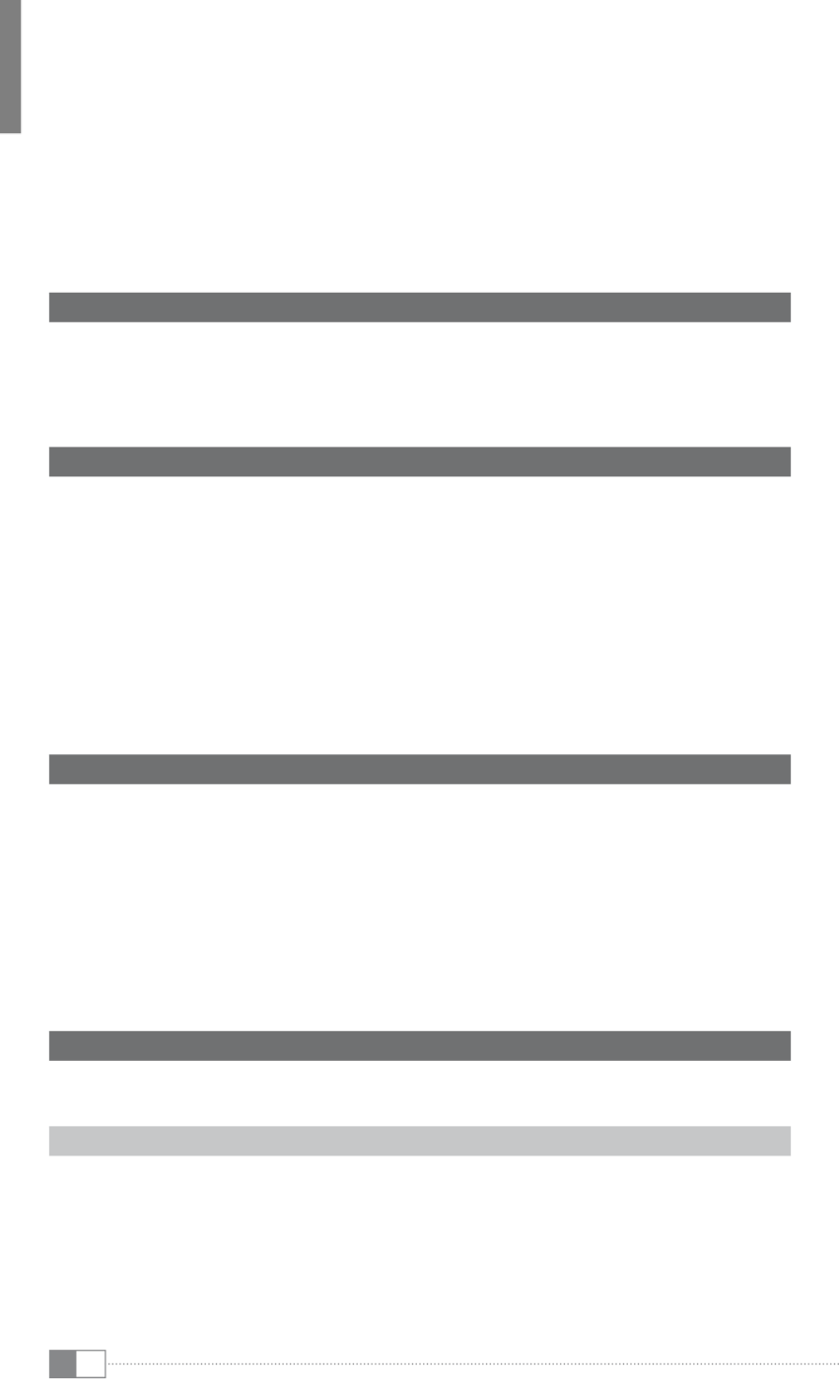
de 4
b KurzanleItung
Wir gratulieren Ihnen zum Kauf des TrekStor eBook Reader Pyrus und sind sicher, dass Sie viel
Freude mit diesem Produkt haben werden. Bitte lesen Sie die folgenden Abschnitte aufmerksam
durch, damit Sie die Funktionen dieses Produkts und seine Bedienung kennenlernen.
Aktuelle Produktinformationen finden Sie auf der TrekStor Website www.trekstor.de.
Weitere Produkte und Zubehör erhalten Sie unter www.trekstor-onlineshop.de.
Ausführlichere Informationen über den eBook Reader Pyrus und seine Funktionen finden Sie in
der auf Ihrem Reader gespeicherten Anleitung, die Sie im Hauptmenü unter " Bedienungsanleitung"
aufrufen können.
Lieferumfang
• TrekStor eBook Reader Pyrus
• USB 2.0-Kabel (USB-A auf Micro-USB)
• Kurzanleitung
1) Bedienelemente und Anschlüsse des TrekStor eBook Reader Pyrus
A) Zurück blätternd
B) J Vorwärts blättern
C) Home-Screen aufrufenh
D) Haupt- bzw. Untermenü aufrufenl
E) Navigations-Taste
F) OK-Taste
G) Zurück-Taste2
H) Suche/Texteingabe 0
I) microSD-/microSDHC-Kartenslot
J) Micro-USB-Anschluss
K) Power-Taste (Ein/Aus)ä
L) Status-LED
2) Laden des TrekStor eBook Reader Pyrus
Sobald Sie Ihren TrekStor eBook Reader Pyrus über das beiliegende Micro-USB-Kabel mit einem
Computer oder unter Verwendung eines Netzteils (z. B. TrekStor USB-Charger e.fx) mit einer Steckdose
verbinden, wird er automatisch aufgeladen. Nach ca. 3 Stunden ist der Akku vollständig geladen
und der Ladevorgang wird automatisch beendet, um ein Überladen zu verhindern.
i Die maximale Akkulaufzeit wird erst nach ca. 10 Ladezyklen erreicht.
Dank des intelligenten Stromsparmanagements des eBook Reader Pyrus können Sie mit
nur einer Akkuladung wochenlang lesen. Unter "H eauptmenü" "+instellungen" können Sie die
Stromspareinstellungen zusätzlich an Ihr persönliches Leseverhalten anpassen. Bitte beachten
Sie, dass dies die Akkulaufzeit beeinflussen kann.
3) Erste Schritte mit dem eBook Reader Pyrus
Nachdem Sie den eBook Reader Pyrus zum ersten Mal aufgeladen haben, kann das
Lesevergnügen starten.
3.1) Einschalten des TrekStor eBook Reader Pyrus
Drücken Sie die -Taste 2-3 Sekunden zum Einschalten des Readers. Anschließend wird der ä
Home-Screen angezeigt.
i Wählen Sie beim ersten Starten bitte zunächst Ihre Sprache aus und stellen Sie das Datum und
die Uhrzeit ein.
Auf dem Home-Screen werden die zuletzt aufgerufenen Bücher sowie die Bücher, die zuletzt
auf den Reader übertragen wurden, angezeigt. Über den Navigationspunkt "Bibliothek"
können Sie außerdem Ihre eBook-Sammlung aufrufen.

de
5
3.2) Lesen mit dem TrekStor eBook Reader Pyrus
Wenn Sie sofort loslesen möchten, wählen Sie mithilfe der Navigationstaste einen der
angezeigten Buchtitel aus und bestätigen Sie die Auswahl, indem Sie die OK-Taste drücken.
Die aktive Auswahl wird jeweils durch eine dicke Linie gekennzeichnet.
Zum Vor- oder Zurückblättern der einzelnen Seiten drücken Sie die Taste J bzw. die Taste d.
Über die Taste l können Sie die Anzeige des Buches individuell auf Ihre Bedürfnisse einstellen.
Es stehen Ihnen verschiedene Schriftgrößen und Seitenränder zur Verfügung und Sie können
nach Belieben zwischen Hoch- und Querformat umschalten.
Darüber hinaus können Sie Lesezeichen und Favoriten markieren sowie das Inhaltsverzeichnis
und gesetzte Lesezeichen aufrufen.
Die Wortsuche und die Möglichkeit, eine bestimmte Seitenzahl aufzurufen, erleichtern Ihnen
die Navigation innerhalb des Buches.
Automatisches Umblättern: Diese praktische Funktion ermöglicht es Ihnen, freihändig zu
lesen. Der Reader blättert die Seiten Ihres Buches nach einer von Ihnen eingestellten Zeit
automatisch um.
3.3) Weitere Einstellungen und Funktionen des eBook Reader Pyrus
Rufen Sie den Home-Screen über die Taste auf und drücken Sie die Taste h l,
um ins Hauptmenü zu gelangen. Hier haben Sie die Möglichkeit, weitere Einstellungen
vorzunehmen und andere Funktionen aufzurufen.
Sortiert nach Buchtitel oder Autor finden Sie hier die von Ihnen gesetzten Lesezeichen
und können diese aufrufen oder löschen.
Hier finden Sie Ihre eBooks sortiert nach Titel.
Erfahren Sie hier, wie und wo Sie neue eBooks erhalten.
Suchen Sie anhand von Titel, Autor oder Dateinamen eBooks in Ihrer Bibliothek.
Der Explorer zeigt alle Dateien in einer Ordnerstruktur an, die auf dem eBook Reader
oder auf der eingelegten Speicherkarte gespeichert sind.
Über den Bildbetrachter werden die Bilder, die auf dem Reader oder einer eingelegten
Speicherkarte abgelegt sind, angezeigt.
Hier können Sie weitere Einstellungen an Ihrem eBook Reader vornehmen.
- Häufigkeit der Seitenaktualisierung (Refresh)
- Stromspareinstellungen
- Uhrzeit & Datum
- Sprache einstellen
- Formatieren (Alle Daten werden gelöscht!)
- Werkseinstellungen laden
- Geräteinformation
- DRM Autorisierungsinformation
Das ausführliche Handbuch zu diesem eBook Reader können Sie hier aufrufen.
Verlassen des Hauptmenüs.

DE 6
3.4) Eigene Bücher auf den eBook Reader Pyrus übertragen
Um eigene Bücher auf den eBook Reader Pyrus zu übertragen, gehen Sie bitte folgendermaßen vor:
Verbinden des Readers mit dem Computer
Verbinden Sie den eBook Reader Pyrus unter Verwendung des mitgelieferten Micro-USB-Kabels
mit Ihrem Computer. Der eBook Reader wird als Wechseldatenträger bzw. Laufwerk " t srek tor"
angezeigt.
i Der microSD-/microSDHC-Kartenleser des eBook Readers wird als weiterer "Wechseldatenträger"
oder als weiteres " " mit dem Namen " " erkannt und ebenfalls angezeigt. laufWerk t srek tor
Hierauf können Sie aber nur zugreifen, wenn sich eine Speicherkarte im Karteneinschub befindet.
Datenaustausch mit dem eBook Reader
i Der eBook Reader Pyrus zeigt eBooks in den Formaten ePUB, PDF, FB2, RTF, TXT, HTML und PDB an.
eBooks ohne Kopierschutz
eBooks ohne Kopierschutz können Sie einfach per Drag & Drop (bzw. Kopieren & Einfügen)
im Hauptverzeichnis des eBook Readers ablegen.
Adobe® DRM-Inhalte (kopiergeschützte PDFs und ePUBs)
Viele eBooks im ePUB oder im PDF-Format sind durch Adobe® Adept DRM gegen
unerlaubte Vervielfältigung geschützt. Um diese eBooks auf Ihrem eBook Reader
und Ihrem Computer anzeigen zu können, müssen Sie diese mit der Software
Adobe® Digital Editions auf Ihr Gerät übertragen.
1) Erstellen Sie dafür zunächst - sofern noch nicht vorhanden - unter www.adobe.de
Ihre eigene Adobe® ID, indem Sie oben rechts auf der Seite auf " anmelden" klicken
und den Anweisungen auf der Seite folgen.
2) Installieren Sie nun die Software Adobe® Digital Editions auf Ihrem Computer und
melden Sie sich mit Ihrer Adobe® ID an. Sie finden die kostenlose Software unter
http://www.adobe.com/de/products/digitaleditions/
3) Wenn Sie die Installation der Software erfolgreich abgeschlossen haben, können
Sie Adobe® DRM geschützte eBooks herunterladen.
Beispiel: Sie haben ein eBook mit DRM-Schutz im Internet gekauft und möchten dieses
nun herunterladen. Wenn Sie den Download starten, öffnet sich folgendes Dialogfenster:
Wählen Sie die Option "Ö (a dffnen mit doBe igital ditions e ) ok" aus und bestätigen Sie mit .
Nun öffnet sich Adobe® Digital Editions und Ihr eBook wird heruntergeladen und im Ordner
"m dy igital ditions iBliotHeken okumente e " (Windows® 7: B +d/ Windows® XP: e digene ateien)
gespeichert.

DE
7
Sie können das eBook nun per Drag & Drop auf Ihr Gerät kopieren. Klicken Sie dazu
das eBook an und ziehen Sie es mit gedrückter Maustaste auf Ihren Reader (" ").t srek tor
oder
Nach erfolgreicher Übertragung kann das eBook auf Ihrem Reader angezeigt werden.
Abmelden und Trennen des eBook Readers vom Computer
i Befolgen Sie bitte den empfohlenen Abmeldevorgang, um Schäden am Gerät oder
Datenverlust zu vermeiden!
Windows® 7/Vista™/XP
Klicken Sie mit der linken Maustaste unten rechts in der Taskleiste auf das Symbol
"Hardware sicHer entfernen ". Klicken Sie in dem erscheinenden Kontextmenü auf
"usB-massenspeicHergerät aufwerk entfernen – l " und trennen Sie Ihren eBook Reader
danach vom Computer.
Mac® OS X ab 10.4
Bitte entfernen Sie das Laufwerk "t s srek tor" vom " cHreiBtiscH", indem Sie auf das
Laufwerk-Symbol klicken und es auf das Papierkorb-Symbol ziehen. Nun können
Sie den eBook Reader von Ihrem Computer trennen.
3.5) Ausschalten des eBook Readers
Um Ihren eBook Reader auszuschalten, halten Sie die -Taste für ca. 2 - 3 Sekunden gedrückt.ä
Reset
i Ein längerer Druck der -Taste (ca. 8 Sekunden) führt ein Reset durch.ä
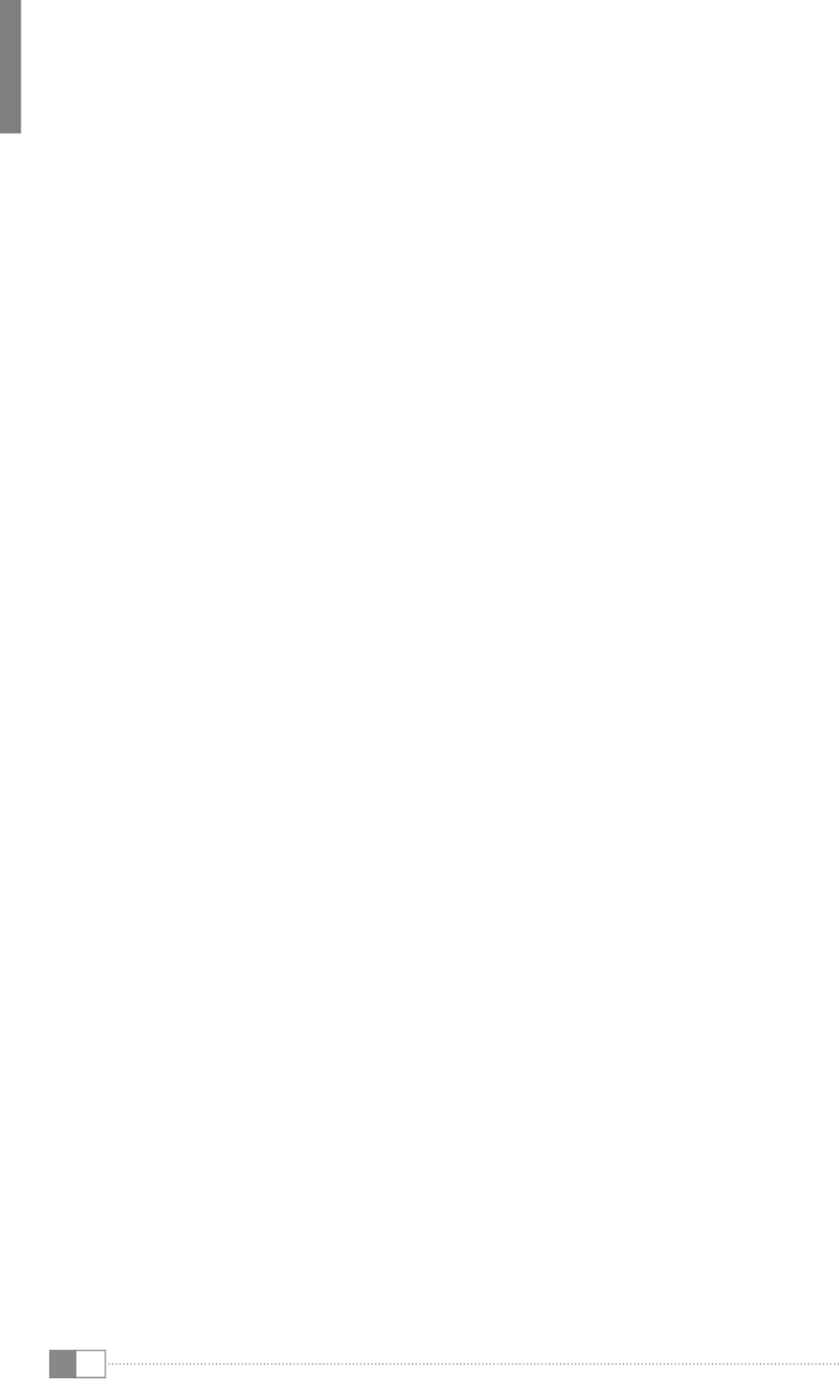
de 8
Sicherheits- und Verwendungshinweise:
d
Technische Arbeiten an dem Produkt dürfen nur von entsprechend qualifizierten Personen durchgeführt
werden. Das Produkt darf weder geöffnet werden noch dürfen Änderungen daran vorgenommen werden.
Die Komponenten können nicht vom Nutzer gewartet werden.
e Setzen Sie das Gerät niemals Feuchtigkeit, Kondenswasser und Nässe aus.
j Schützen Sie das Gerät vor extrem hohen und niedrigen Temperaturen und Temperaturschwankungen.
Betreiben Sie es nur bei einer Umgebungstemperatur innerhalb des Bereichs von 10º C und 40º C.
m Stellen Sie das Gerät nicht in der Nähe einer Wärmequelle auf und schützen Sie es vor direkter Sonneneinstrahlung.
h Achten Sie bei der Verwendung und Lagerung des Geräts auf eine möglichst staubfreie Umgebung.
g Die Reinigung der Oberfläche des Geräts darf niemals mit Lösungsmitteln, Farbverdünnern, Reinigungsmitteln
oder anderen chemischen Produkten erfolgen, nutzen Sie stattdessen ein weiches, trockenes Tuch bzw. einen
weichen Pinsel.
q
Die Ihnen vom Betriebssystem angezeigte Speicherkapazität Ihres Geräts kann von der eigentlichen Kapazität
abweichen. TrekStor verwendet, wie die meisten Hardwarehersteller, zur Angabe der Speicherkapazität die vom
Internationalen Einheitensystem (SI) vorgegeben Präfixe für Einheiten (z. B. 1 GB = 1.000.000.000 Byte). Viele
Betriebssysteme halten sich allerdings nicht an diese Vorgabe und zeigen eine geringere Speicherkapazität an,
da sie ihren Berechnungen 1 GB = 2 Byte = 1.073.741.824 Byte zugrunde legen.
Der Hersteller behält sich das Recht vor, das Produkt ständig weiter zu entwickeln. Diese Änderungen können
ohne direkte Beschreibung in dieser Bedienungsanleitung vorgenommen werden. Informationen in dieser
Bedienungsanleitung müssen somit nicht den Stand der technischen Ausführung widerspiegeln.
Der Hersteller garantiert nur die Eignung für die eigentliche Bestimmung dieses Produktes. Weiter ist der Hersteller
nicht für Beschädigungen oder Verlust von Daten und deren Folgeschäden verantwortlich.
Copyright © 2012 TrekStor GmbH. Alle Rechte vorbehalten. Bei weiteren erwähnten Produkt- oder Firmenbezeichnungen
handelt es sich möglicherweise um Warenzeichen oder Markennamen der jeweiligen Inhaber.

en
9
b QuICK guIde
Thank you for buying the TrekStor eBook Reader Pyrus. We are confident that this product will
be the source of much enjoyment. Please read the following instructions carefully so that you
can become acquainted with the functions of this product and its use.
Current product information can be found at the TrekStor website www.trekstor.de.
For more detailed information about the eBook Reader Pyrus and its functions, please see
the manual, which is stored on your Reader and can be displayed via the main menu under
"user manual ".
Package contents
• TrekStor eBook Reader Pyrus
• USB 2.0 cable (USB-A to Micro USB)
• Quick guide
1) Controls and connections of the TrekStor eBook Reader Pyrus
A) Flip backd
B) Flip forwardJ
C) Display home screenh
D) Display main and sub menul
E) Navigation button
F) OK button
G) Back button2
H) Search/Text input 0
I) microSD/microSDHC card slot
J) Micro USB connector
K) Power button (On/Off )ä
L) Status LED
2) Charging the TrekStor eBook Reader Pyrus
Once you have connected your TrekStor eBook Reader Pyrus via the included micro USB cable
to a computer or to a socket using a suitable power supply (e. g. TrekStor USB-Charger e.fx),
it is automatically charged. After approx. 3 hours the battery is fully charged and the charging
process will be stopped automatically to prevent overcharging.
i The maximum battery life is reached after about 10 battery charging cycles.
Thanks to the intelligent power saving management of the eBook Reader Pyrus you will be
able read for weeks with only one battery charge. Under " m sain menu" "+ettings" you can
additionally adjust the power saving setting to your personal reading behavior. Please note
that this can affect battery life.
3) Getting started with the eBook Reader Pyrus
After you have charged the eBook Reader Pyrus for the first time, the reading pleasure can start.
3.1) Turning on the eBook Reader
Press the button for 2 - 3 seconds to turn the Reader on. Then the home screen appears.ä
i First, please choose during the first start-up your language and set the date and time.
On the home screen, the last called books and books that were recently transferred to the
Reader, are displayed. Via the navigation point " liBrary" you can also access your eBook collection.
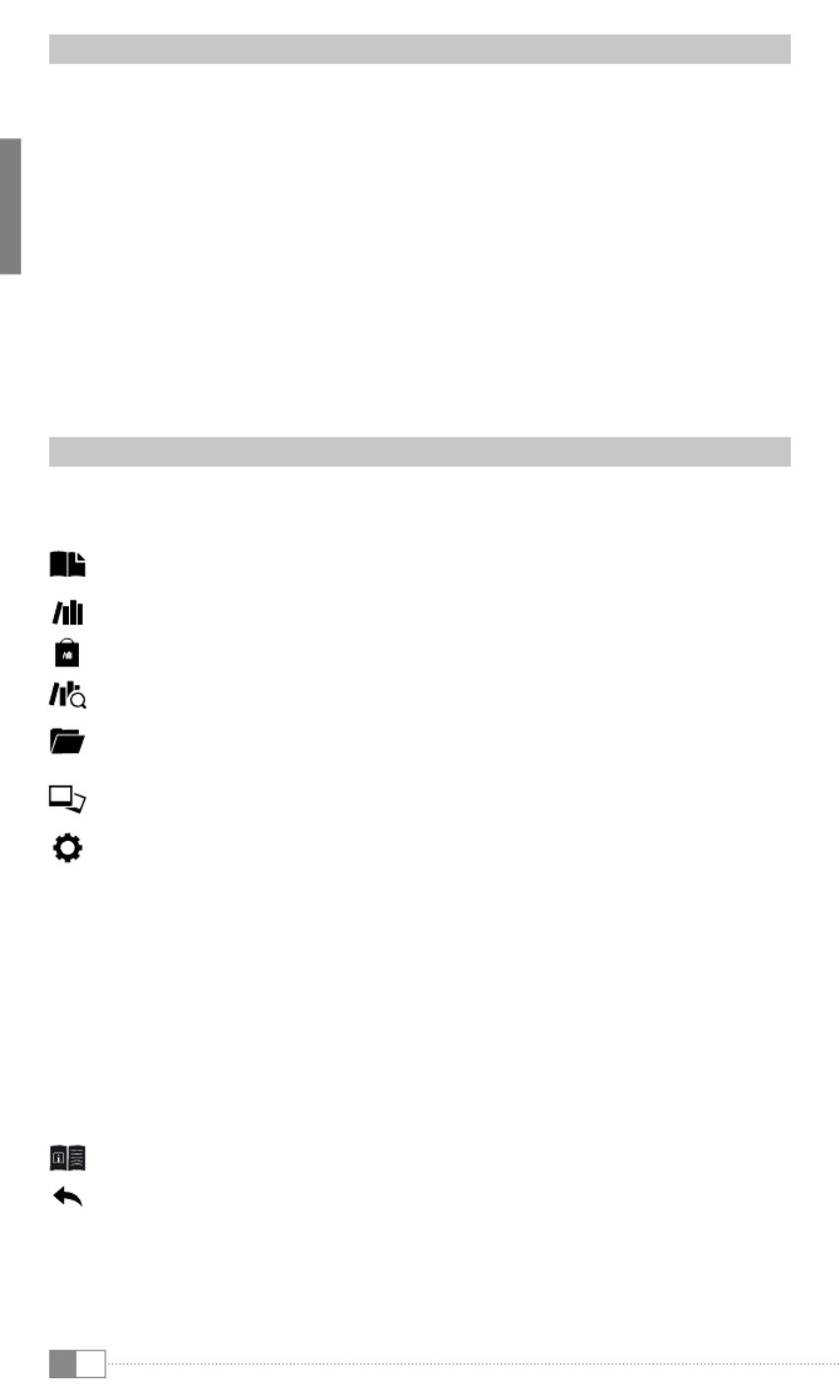
en 10
3.2) Reading with the eBook Reader
If you want to read off right away, select one of the displayed titles by using the navigation
keys and confirm your choice with the OK button. The active selection is individually
characterized by a thick line.
To flip forward or back the single pages, press the J d or button.
The l button lets you adjust the display of the book to your individual needs.
Different font sizes and margin widths are available and you can switch back and forth
between portrait and landscape format.
You can also mark bookmarks and favorites as well as access the content directory and
set bookmarks.
The word search and the possibility to call a certain number of pages helps you to navigate
within the book.
Auto flip: This handy feature allows you to read without hands. The reader flips the pages
of your book automatically after a certain time you have set before.
3.3) Other settings and functions of the eBook Reader Pyrus
Call the home screen by using the button and press the button to access the main h l
menu. Here you have the opportunity to adjust further settings and access other features.
Sorted by title or author, you will find here your set bookmarks and
be able to view or delete them.
Here you find your ebook collection sorted by title.
Find out how and where to receive new eBooks.
Search eBooks in your library by title, author or file name.
The explorer shows all files, which are stored on the eBook Reader or on the inserted
memory card, in a folder structure.
With the image viewer, all images, which are stored on the Reader or on the inserted
memory card, are displayed.
Here you can make further adjustments to your eBook Reader:
- Page refresh rate
- Power settings
- Time & Date
- Language
- Formatting (ALL the data will be deleted when you format it.)
- Resetting to factory settings
- Device information
- DRM Authorization Ihnformation
The detailed manual for this eBook Reader can be called up here.
Exit the main menu.
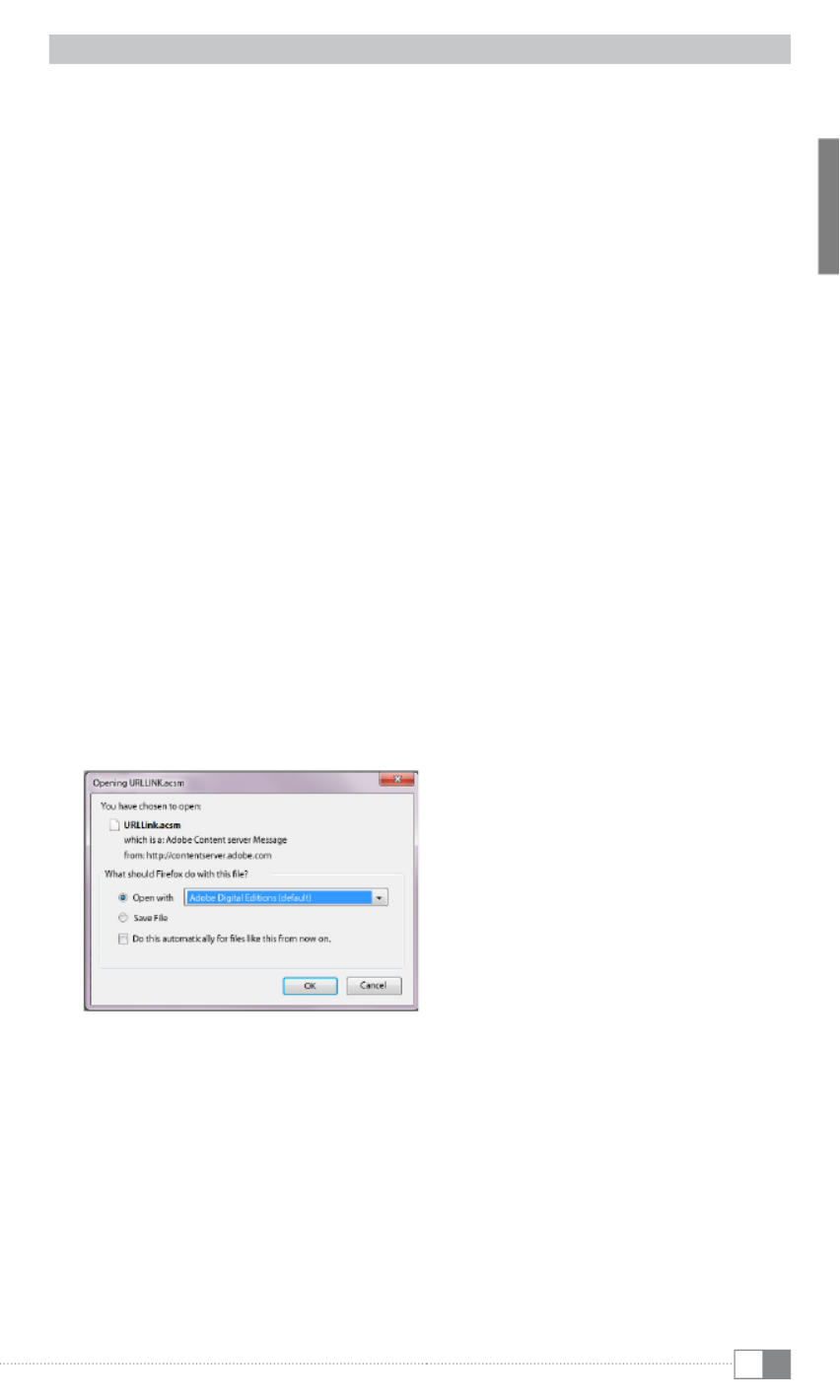
EN
11
3.4) Transferring my books onto the eBook Reader Pyrus
In order to transfer your own books onto the eBook Reader Pyrus, please proceed as follows:
Connecting the Reader with a computer
Connect the eBook Reader Pyrus to your computer using the included micro USB cable.
The eBook Reader is displayed as a removable disk or drive named " t srek tor".
i The microSD/microSDHC card reader of the eBook Reader is recognized and displayed as
a second "d r sevice With emovable torage rive rek tor" or "d" named "t s ". An access will only be
possible, if a memory card is inserted into the card slot.
Data exchange with the eBook Reader
i The eBook Reader Pyrus displays eBooks in the formats ePUB, PDF, FB2, RTF, TXT, HTML and PDB.
eBooks without copy protection
eBooks without copy protection can be simply stored via drag & drop (or copy & paste)
in the root directory of the eBook Reader.
Adobe® DRM content (copy protected PDFs and ePUBs)
Many eBooks in ePUB or PDF format are protected by Adobe® Adept DRM against
unauthorized duplication. To view these eBooks on your eBook Reader and your computer,
you have to transfer them with the software Adobe® Digital Editions on your device.
1) First create – if not existing yet – under www.adobe.com your own Adobe® ID by clicking
on "register" on the top right of the page and following the instructions on the page.
2) Now install the software Adobe® Digital Editions on your computer and log
in using your Adobe® ID. You can find the free software under
http://www.adobe.com/products/digitaleditions/
3) Once the software installation has been completed successfully, you will be able
to download Adobe® DRM protected eBooks.
Example: You have purchased an eBook with DRM protection in the Internet and want to
download it now. When you start the download, the following dialog box opens:
Select the option "o (a dpen witH doBe igital ditions e ) ok" and confirm with . Now Adobe®
Digital Editions opens and your eBook is downloaded and stored to the folder
"m dy igital ditions iBraries ocuments e " (Windows® 7: l +d / Windows® XP: ).m dy ocuments

EN 12
You can now copy the eBook via drag & drop to your device. Just click on the eBook
and drag it while holding down the mouse button on your Reader ("t srek tor").
or
After a successful transfer, the eBook can be displayed on your Reader.
Logging off and disconnecting the eBook Reader from the computer
i Please follow the recommended logging off procedure to avoid damages to the device or
the loss of data!
Windows® 7/Vista™/XP
At the bottom right on the task bar, left-click the " safely emove ardware r H " icon.
In the popup menu that appears, left-click "safely emove ass torage evice rive r m s d - d "
and disconnect your eBook Reader from the computer.
Mac® OS X from 10.4
Please remove the drive " trekstor esktop" from the "d" by clicking the drive icon and drag
it to the trash icon. Now you can disconnect the eBook reader from your computer.
3.5) Turning off the eBook Reader
To turn your eBook Reader off, hold the button for about 2 - 3 seconds.ä
Reset
i If you press the button for approx. 8 seconds, you perform a reset of the device.ä
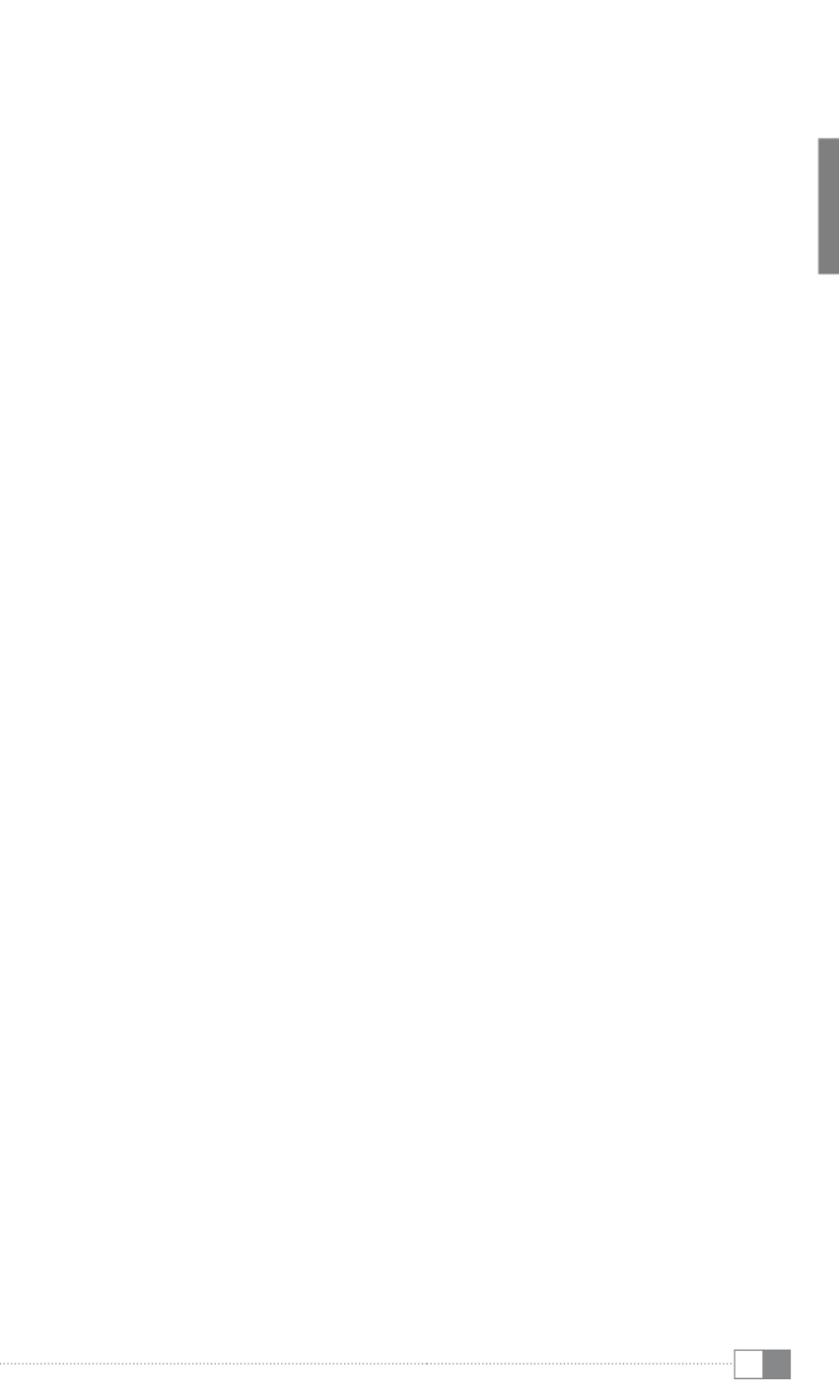
en
13
Instructions for safety and use:
d
Only qualified persons may perform technical work on the product. The product may not be opened or changed.
The components cannot be serviced by the user.
e Never expose the device to moisture, condensation and liquids.
j Protect the device from extremely high and low temperatures and temperature fluctuations.
Use the device within an ambient temperature of 10º C until 40º C.
m Never place the device close to a source of heat, and protect it from direct sunlight.
h Make sure that the surroundings are as dust-free as possible when you use and store the device.
g Never clean the surface of the device with solvents, paint thinners, cleansers or other chemical products.
Instead, use a soft, dry cloth or soft brush.
q The capacity indicated by your operating system can be different than the actual capacity of your device.
Like most manufacturers of computer hardware, TrekStor uses the prefixes for units (e.g. 1 GB = 1.000.000.000 bytes)
as prescribed by the International System of Units (SI). Unfortunately, many operating systems do not comply
with this norm and display a lower capacity because they base their calculations on the assumption that
1 GB = 2 bytes = 1.073.741.824 bytes.
The manufacturer retains the right to continually improve the product. These changes may be made without being
directly described in these operating instructions. For this reason, the information provided in these operating
instructions may not reflect the current state of the art.
The manufacturer only guarantees suitability for the product's intended purpose. In addition, the manufacturer
is not responsible for damages or loss of data and subsequent consequences.
Copyright © 2012 TrekStor GmbH. All rights reserved. Other cited product or company names may be trademarks
or brand names of the respective owner.

It
15
3.2) Leggere con il lettore di eBook
Se si desidera iniziare subito a leggere, selezionare uno dei titoli visualizzati utilizzando i tasti
di spostamento e confermare la scelta premendo il pulsante OK. La selezione attiva è messa
in risalto da una linea spessa.
Per sfogliare avanti o indietro le singole pagine, premere il pulsante J d o .
Il pulsante l consente di visualizzare il libro come si desidera.
Sono disponibili varie dimensioni di carattere e larghezze di margine ed è possibile passare
dalla visualizzazione orizzontale a quella verticale e viceversa.
È anche possibile mettere segnalibri e ricordare i preferiti, oltre ad accedere alla directory dei
contenuti e impostare i segnalibri.
La ricerca per parola e la possibilità di visualizzare un certo numero di pagine rende più facile
la navigazione all'interno del libro.
Auto flip: questa utile funzione permette di leggere senza bisogno delle mani. Il reader gira
automaticamente le pagine del libro dopo un intervallo di tempo precedentemente stabilito.
3.3) Altre impostazioni e funzioni di eBook Reader Pyrus
Tornare al la schermata principale utilizzando il pulsante e premere il pulsanteh l per
accedere al menu principale. Qui è possibile regolare ulteriori impostazioni ed accedere ad
altre funzioni.
Si trovano qui i segnalibri, ordinati per titolo o autore: è possibile visualizzarli o eliminarli.
Qui trovi la tua collezione di ebook ordinata per titolo.
Per scoprire come e dove ricevere nuovi eBook.
Per cercare gli eBooks nella libreria per titolo, autore o nome del file.
L'explorer mostra tutti i file, ordinati nell'eBook Reader o nella memory card inserita,
in una struttura di cartelle.
Con il visualizzatore immagini, sono disponibili tutte le immagini archiviate nel Reader
o nella memory card inserita.
Qui è possibile apportare ulteriori modifiche all'eBook Reader:
- Page refresh rate
- Power settings
- Data e ora
- Lingua
- Formato (Con la formattazione vengono eliminati TUTTI i dati presenti sul disco.)
- Ripristinare le impostazioni originali
- Informazioni sul dispositivo
- DRM Authorization Information
Il manuale dettagliato di questo eBook Reader può essere visualizzato qui.
Per uscire dal menu principale.
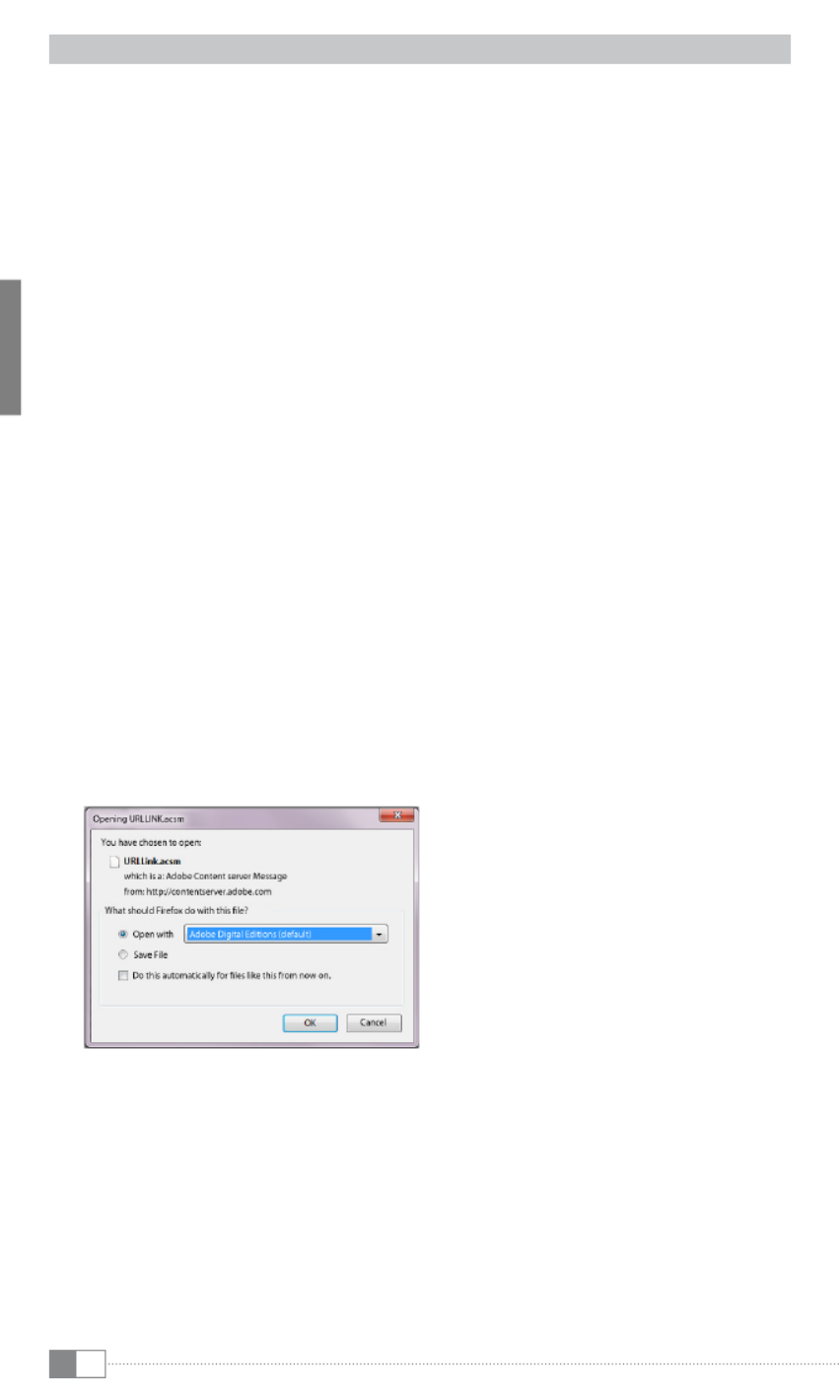
IT 16
3.4) Come trasferire un libro su eBook Reader Pyrus
Per trasferire i libri su eBook Reader Pyrus, procedere come segue:
Come connettere il Reader a un computer
Connettere eBook Reader Pyrus al computer utilizzando il cavo micro USB in dotazione.
L'eBook Reader è visualizzato come disco rimovibile o drive chiamato "t srek tor".
i Il lettore card microSD/microSDHC dell'eBook Reader è riconosciuto e visualizzato come un
secondo " " o " " chiamato " ". Se una memory card d ispositivo con memoria rimovibile drive t srek tor
è inserita nello slot apposito, è consentito un solo accesso.
Scambio dati con l'eBook Reader
i eBook Reader Pyrus visualizza gli eBook nei formati ePUB, PDF, FB2, RTF, TXT, HTML e PDB.
eBook senza protezione da copia
Gli eBook senza protezione da copia possono essere semplicemente archiviati con
Trascina e rilascia (o Copia e incolla) nella directory principale dell'eBook Reader.
Contenuto DRM Adobe® (PDF e ePUB protetti da copia)
Molti eBook nei formati ePUB o PDF sono protetti da DRM Adobe® Adept contro la
duplicazione non autorizzata. Per visualizzare tali eBook sull'eBook Reader e sul computer,
è necessario trasferirli con il software Adobe® Digital Editions sul proprio dispositivo.
1) Innanzitutto, collegarsi a www.adobe.it e creare, nel caso non esista ancora, il proprio
ID Adobe® facendo clic nella pagina in alto a destra su "registra" e seguendo
le istruzioni indicate.
2) Quindi, installare il software Adobe® Digital Editions sul computer e accedere
utilizzando l'ID Adobe®. È possibile trovare il software gratuito su
http://www.adobe.com/it/products/digitaleditions/
3) Una volta che l'installazione del software è stata completata con successo,
sarà possibile scaricare gli eBook protetti da DRM Adobe®.
Esempio: è stato acquistato su Internet un eBook con protezione DRM e si desidera
scaricarlo subito. Quando inizia il download, si apre la seguente finestra di dialogo:
Selezionare l'opzione "a (a dprire con doBe igital ditions e ) ok" e confirmare facendo clic su .
Quindi si apre Adobe® Digital Editions e l'eBook è scaricato e archiviato nella cartella
"m dy igital ditions iBraries ocuments e " (Windows® 7: l +d / Windows® XP: ).m dy ocuments

IT
17
Ora è possibile copiare l'eBook facendo clic su Trascina e rilascia. Basta fare clic sull'eBook
e trascinarlo sul Reader tenendo premuto il tasto del mouse ("t srek tor").
o
Quando il trasferimento è completato, l'eBook potrà essere visualizzato sul Reader.
Disconnettersi e scollegare il lettore di eBook Reader dal computer
i Per evitare di danneggiare il dispositivo o di perdere dei dati seguire la procedura di
disconnessione raccomandata!
Windows® 7/Vista™/XP
In basso a destra della barra delle applicazioni cliccare con il tasto sinistro del mouse
sull'icona "r 'imozione sicura dell Hardware". Nel menu pop-up che compare cliccare con
il tasto sinistro del mouse sulla voce "r imozione sicura della periferica di arcHiviazione di
massa nità - u " e scollegare il lettore di eBook dal computer.
Mac® OS X versione 10.4 o superiore
Rimuovere l'unità "t s drek tor" dal " esktop" cliccando sull'icona dell'unità e trascinarla
nell'icona del cestino. Ora è possibile scollegare il lettore di eBook dal computer.
3.5) Spegnere il lettore di eBook
Per spegnere il lettore di eBook tenere premuto il pulsante di accensione (ä pulsante) per circa
2 - 3 secondi.
Reset
i Se premete il pulsante per circa 8 secondi, otterrete un reset del lettore.ä
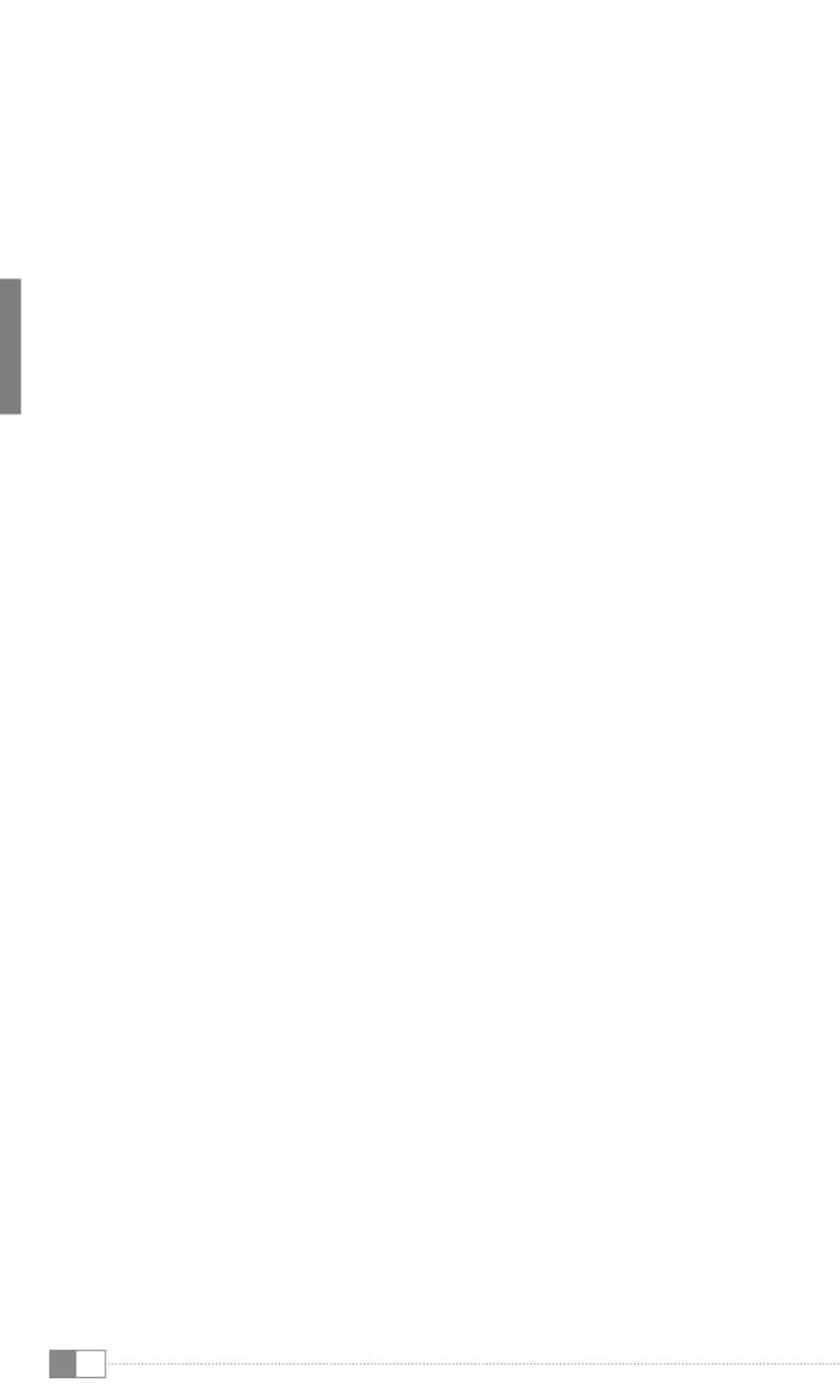
It 18
Indicazioni di sicurezza ed istruzioni per l'uso:
d
Le eventuali operazioni sul presente prodotto possono essere eseguite solamente da personale qualificato.
Il prodotto non deve essere aperto né modificato. I componenti non possono essere riparati da parte dell'utente.
e Non esporre mai l'apparecchio a umidità, condensa e liquidi.
j Proteggere l'apparecchio da temperature particolarmente elevate o basse e dalle variazioni di temperatura.
Utilizzare l'apparecchio solo a una temperatura ambiente compresa tra 10º C e 40º C.
m Non posizionare l'apparecchio in prossimità di fonti di calore e proteggerlo dalla luce diretta del sole.
h Utilizzare e conservare l'apparecchio in un ambiente il più possibile libero da polveri.
g Per la pulizia della superficie dell'apparecchio non utilizzare mai solventi, diluenti, detergenti o altri prodotti
chimici, bensì un panno morbido easciutto o un pennello morbido.
q
La capacità di memoria dell‘hard disk esterno indicata dal sistema operativo può differire dalla capacità
effettiva. Come la maggioranza dei produttori di hardware, per indicare la capacità di memoria TrekStor utilizza
i prefissi per le unità stabiliti dal Sistema internazionale di unità di misura (SI) (ad es. 1 GB = 1.000.000.000 byte).
Tuttavia, numerosi sistemi operativi non rispettano queste indicazioni e mostrano una capacità di memoria
inferiore, dato che alla base dei loro calcoli 1 GB = 2 byte = 1.073.741.824 byte.
Il produttore si riserva il diritto di effettuare ulteriori operazioni di miglioramento del prodotto in modo costante.
Tali modifiche possono essere apportate senza fornirne una descrizione diretta all'interno delle presenti istruzioni
per l'uso. Le informazioni contenute nelle presenti istruzioni per l'uso non corrispondono necessariamente allo
stato della versione tecnica.
Il produttore garantisce esclusivamente l'idoneità all'uso previsto. Il produttore non è tenuto a rispondere
di eventuali danni o perdite di dati, né di danni secondari da essi derivanti.
Copyright © 2012 TrekStor GmbH. Tutti i diritti riservati. Per quanto riguarda eventuali riferimenti a prodotti
o aziende, si tratta di marchi di fabbrica o di nomi dei marchi dei rispettivi proprietari.

eS
19
b guía ráPIda
Gracias por comprar TrekStor eBook Reader Pyrus. Confiamos que este producto le brindará
mucho placer. Por favor lea con atención las siguientes instrucciones, a fin de familiarizarse
con las funciones de este equipo y su uso.
Podrá encontrar información actualizada de este producto en su sitio web www.trekstor.de.
Para una información más detallada acerca de eBook Reader Pyrus y sus funciones, por favor
vea el manual, que se encuentra almacenado en su Reader y puede ser visualizado a través
del Menú Principal bajo el nombre "manual"
Artículos incluidos
• TrekStor eBook Reader Pyrus
• Cable USB 2.0 (da USB-A en Micro-USB)
• Guía Rápida
1) Controles y conexiones de TrekStor eBook Reader Pyrus
A) Página Anteriord
B) Página siguienteJ
C) Mostrar Pantalla Inicioh
D) Mostrar Menú Principal y submenúl
E) Tecla de Navegación
F) Tecla OK
G) 2 Tecla retroceso
H) Búsqueda/Ingreso de texto 0
I) Ranura tarjeta microSD/microSDHC
J) Entrada Micro USB
K) Botón Encendido (Encendido/Apagado)ä
L) Indicador LED de estado
2) Cargando TrekStor eBook Reader Pyrus
Una vez que haya conectado su TrekStor eBook Reader Pyrus con el cable micro USB (incluido)
a la computadora o al toma corriente, utilizando el cargador adecuado (por ejem, cargador
USB e.fx TrekStor), se cargará automáticamente. Después de 3 horas, mínimo, la batería está
completamente cargada y el proceso de carga se detendrá automáticamente evitando
una sobrecarga.
i La máxima vida útil de la batería se alcanzará después de aproximadamente 10 ciclos de cargas.
Gracias a su inteligente manejo de Ahorro de Energía de eBook Reader Pyrus usted podrá leer
por semanas con una sola carga de la batería. En " m penú rincipal onfiguración" "+c" podrá ajustar
la configuración de ahorro de energía de acuerdo a su comportamiento de lectura. Tenga en
cuenta que esto puede afectar la duración de su batería.
3) Comenzando con eBook Reader Pyrus
Una vez que p19-ha cargado por primera vez su eBook Reader Pyrus, podrá comenzar con
el placer de la lectura.
3.1) Cómo encender el Lector de libros electrónicos
Presiona el boton de encendido durante 2 - 3 segundos para encender el Lector. ä
A continuación, aparecerá la pantalla de inicio.
i Por favor, primero selecciona el idioma de arranque y ajusta la fecha y la hora.
En la pantalla de inicio, se mostrarán los últimos libros abiertos y los libros recientemente
transferidos al Lector. Mediante el punto de navegación " liBrería" podrás acceder
a tu colección de libros electrónicos.

eS 20
3.2) Lectura con el Lector de libros electrónicos
Si quieres empezar a leer en el momento, selecciona uno de los títulos que se muestran,
usando las claves de navegación y confirma tu elección presionando el botón "OK".
La selección activa se marcará mediante una linea gruesa.
Para desplazarse por las páginas, presiona el botón del símbolo J d o .
El botón del símbolo l te permite ajustar el modo de visualización según tus necesidades
individuales.
Hay disponibles diferentes tamaños de fuente y anchos de margen y puedes cambiar del
formato panorámico al formato retrato indistintamente.
También se pueden añadir marcadores y agregar a favoritos, así como acceder al directorio
de contenidos y marcadores.
La búsqueda por palabras y la posibilidad de abrir un determinado número de páginas,
te ayudará a navegar por el libro.
Función autodesplazante: Esta práctica función te permitirá leer sin manos. El lector pasa las
páginas del libro automáticamente tras un periodo de tiempo que se puede ajustar previamente.
3.3) Otros ajustes y funciones del eBook Reader Pyrus
La pantalla de inicio se abre usando el botón del símbolo y mediante el botón se h l
accede al menú principal. Aquí tendrás la oportunidad de realizar otros ajustes y acceder
a otras funciones.
Permite ordenar por título o autor. Aquí encontrarás un conjunto de marcadores
y podrás verlos o eliminarlos
Aquí hay una colección de libros electrónicos ordenada por título.
Descubre cómo y dónde conseguir nuevos libros electrónicos.
Busca libros electrónicos en tu librería por título, por autor o por nombre de archivo.
El explorador muestra todos los archivos que hay almacenados en el Lector de Libros
Electrónicos o en la tarjeta de memoria insertada, en una estructura de carpetas.
Con el visor de imágenes, se podrán todas las imágenes almacenadas en el Lector
o en la tarjeta de memoria.
Aquí podrás realizar otros ajustes a tu Lector de Libros Electrónicos:
- Page refresh rate
- Power settings
- Fecha & Hora
- Idioma
- Formato (Al formatear se borrarán TODOS los datos del disco extraíble.)
- Restablecer valores de fábrica
- Información del dispositivo
- DRM Authorization Information
El manual completo del Lector de Libros Electrónicos se puede solicitar aquí.
Salir del menú principal.

ES
21
3.4) Transferir mi libro a eBook Reader Pyrus
Para poder transferir tus libros a eBook Reader Pyrus, debes realizar las siguientes operaciones:
Conectar el lector a un ordenador
Conectar eBook Reader Pyrus a tu ordenador utilizando el micro cable USB provisto. El Lector de
Libros Electrónicos aparece como un disco removible o como una unidad denominada " trekstor".
i La tarjeta lectora microSD/microSDHC del Lector de Libros Electrónicos es reconocida y se
muestra como un segundo "d ispositivo con lmacenamiento emovible nidad a r " o una "u" denominada
" ". Solo se puede acceder si la tarjeta de memoria se inserta en la ranura de la tarjeta. t srek tor
Intercambiar datos con el Lector de Libros electrónicos
i El eBook Reader Pyrus muestra los Libros Electrónicos en los formatos ePUB, PDF, FB2, RTF, TXT,
HTML y PDB.
Libros Electrónicos sin protección
Los Libros Electrónicos sin protección de copia se pueden almacenar simplemente a
través de la función arrastrar y dejar (o copiar y pegar) en el directorio raíz del Lector de
Libros Electrónicos.
Contenido de Adobe® DRM (copia protegida en formato PDFs y ePUBs)
Varios libros en formatos ePUB o PDF están protegidos por Adobe® Adept DRM contra
las copias no autorizadas. Para poder ver estos Libros Electrónicos en tu Lector de Libros
Electrónicos y en tu ordenador debes transferirlos con el software Adobe® Digital Editions
de tu dispositivo.
1) Crear, si no existe todavía, en www.adobe.es, tu propio ID de Adobe® haciendo
clic en "registrar" en el extremo derecho de la página y seguir las instrucciones
en la página.
2) Instalar el software Adobe® Digital Editions en tu ordenador e iniciar sesión
utilizando tu ID de Adobe®. Podrás conseguir el software gratuito en
http://www.adobe.com/es/products/digitaleditions/
3) Una vez que el software se haya instalado satisfactoriamente, podrás descargar
Libros Electrónicos protegidos por Adobe® DRM.
Ejemplo: Si has comprado un libro electrónico con protección DRM en Internet y deseas
descargarlo ahora, al iniciar la descarga se abrirá el siguiente cuadro de diálogo:
Seleccionar la opción "a (a dBrir con doBe igital ditions e ) ok" y confirmar con .
Adobe® Digital Editions se abre y se inicia la descarga de tu Libro Electrónico que luego
se guarda en la carpeta "m e dis diciones igitales iBliotecas ocumentos" (Windows® 7: B +d /
Windows® XP: m dis ocumentos).
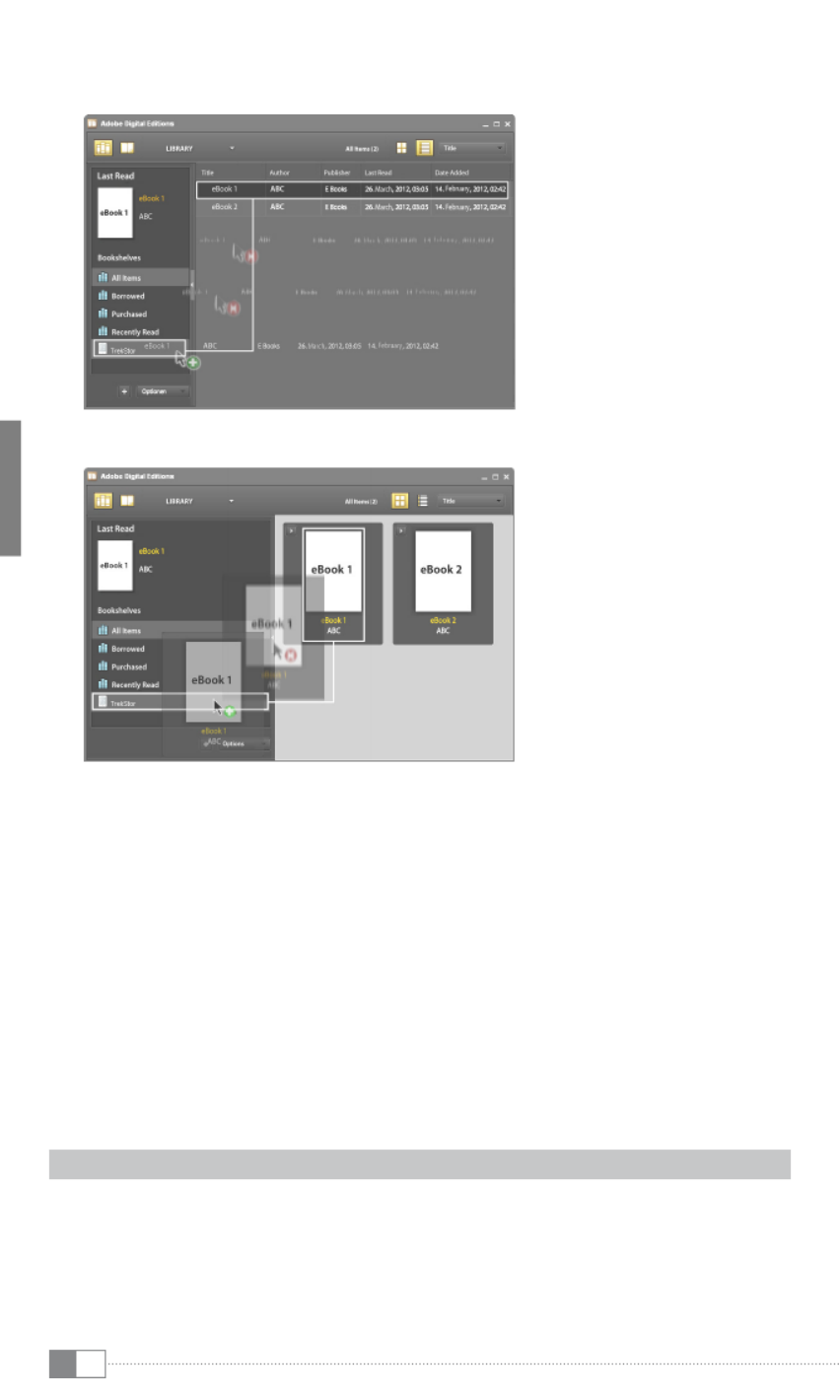
ES 22
Ahora puedes copiar tu Libro Electrónico en tu dispositivo a través de la función arrastrar
y dejar. Solo debes hacer clic en el Libro Electrónico y arrastrar mientras mantienes
presionado el botón del mouse en tu Lector (" "). t srek tor
o
Luego de una transferencia exitosa podrás ver el Libro Electrónico en tu Lector.
Cerrar sesión y desconectar el Lector de Libros Electrónicos del ordenador
i Por favor, sigue el proceso de cierre de sesión recomendado para evitar daños o pérdidas
de datos.
Windows® 7/Vista™/XP
En la parte inferior derecha de la barra de tareas, haz clic con el botón izquierdo del ratón
en el icono "Quitar Hardware con seguridad ". En el menú desplegable que aparece, selecciona
con el botón izquierdo "extracción seguro de dispositivo de almacenamiento masivo nidad - u "
y desconecta el Lector de Libros Electrónicos del ordenador.
Mac® OS X a partir de 10.4
Por favor, elimina el controlador "t s erek tor" desde el " scritorio" haciendo clic en el icono
del controlador y arrastrándolo a la papelera. Ahora p22-ya podrás desconectar
el Lector de Libros Electrónicos de tu ordenador.
3.5) Cómo desconectar el Lector de Libros Electrónicos
Para desconectar tu Lector de Libros Electrónicos, mantén pulsado el botón de encendido
durante ( botón) unos 2 - 3 segundos.ä
Reinicio
i Si presiona el botón durante 8 segundos aproximadamente, se reiniciará el dispositivo.ä
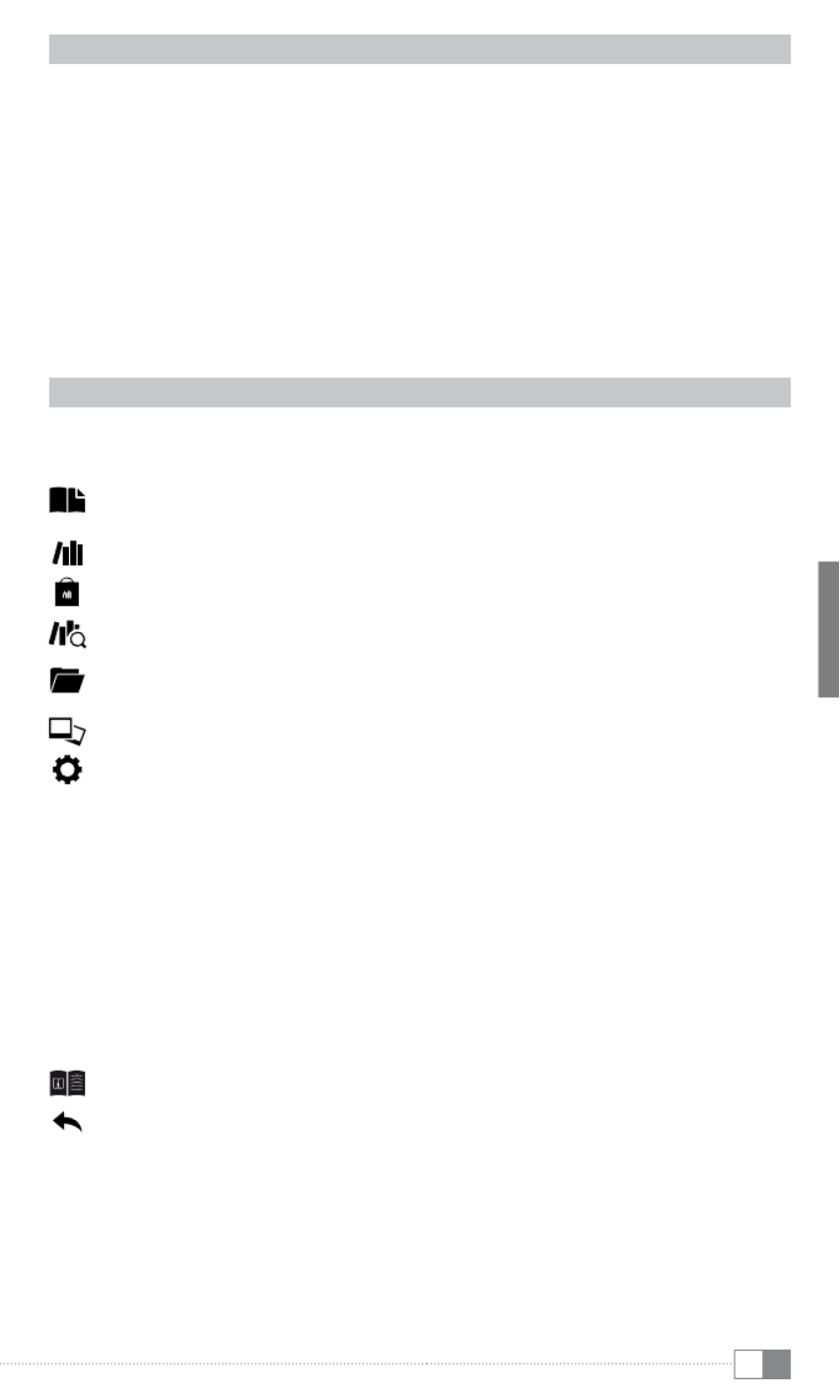
Se
25
3.2) Läsa med eBook Reader
Om du vill börja läsa direkt så välj en av de titlar som visas med hjälp av navigationsknapparna
och bekräfta ditt val genom att trycka på OK. Vilken titel som är markerad visas med en tjock linje.
För att bläddra enstaka sidor fråmåt eller bakåt tryck på knappen J d eller .
Knappen l låter dig ändra hur boken visas för att passa dina behov.
Det finns olika storlekar på typsnitt och marginaler och du kan växla mellan liggande eller
stående format.
Du kan också göra bokmärken och favoriter, samt nå innehållsförteckningen och bokmärken.
Ordsökning och möjligheten att gå till ett visst sidnummer hjälper dig att hitta rätt i boken.
Auto-flip: Denna praktiska funktion låter dig läsa utan att använda händerna. Läsaren bläddrar
bokens sidor automatiskt efter en viss tid som du ställt in tidigare.
3.3) Andra inställningar och funktionerpå eBook Reader Pyrus
Gå till hemskärmen genom att använda knappen och tryck på knappen för att h l
nå huvudmenyn. Där kan du ändra ytterligare inställningar och nå andra funktioner.
Sorterade efter titel eller författare, här hittar du dina bokmärken och kan titta på
dem eller radera dem.
Här hittar du din e-bokssamling sorterade efter titel.
Lär dig hur och var du kan få nya eböcker.
Sök efter eböcker i ditt bibliotek på titel, författare eller filnam.
Filutforskaren visar alla filer som finns sparade på läsaren eller på ett isatt
minneskort i ett filträd.
Med bildvisaren visas alla bilder på läsaren eller på ett isatt minneskort.
Här kan du göra ytterligare inställningar på din eboksläsare:
- Page refresh rate
- Power settings
- Tid och datum
- Språk
- Format (Vid formateringen raderas ALLA data på datamediet.)
- Återställ till fabriksinställning
- Information om enheten
- DRM Authorization Information
Den detaljerade manualen för denna eboksläsare kan öppnas här.
Lämna huvudmenyn.

SE 26
3.4) Överföra min bok till eBook Reader Pyrus
Gör enligt följande för att överföra dina egna böcker till eBook Reader Pyrus:
Att ansluta läsaren till en dator
Anslut eBook Reader Pyrus till din dator med den medföljande micro-usb-kabeln. Eboksläsaren
visas som en flyttbar disk eller enhet med namnet "t srek tor".
i Eboksläsarens kortläsare för microSD/microSDHC hittas också och visas som en annan
"e nhet med flyt tbar lagringsmedia nhet rek tor " eller "e" med namnet "t s ". Den kan endast nås
om ett kort sitter i kortläsaren.
Dataöverföring med eboksläsaren
i eBook Reader Pyrus kan visa böcker i formaten ePUB, PDF, FB2, RTF, TXT, HTML och PDB.
E-böcker utan kopieringsskydd
E-böcker utan kopieringsskydd kan enkelt sparas ned genom dra-och-släpp (eller kopiera
och klistra in) i rotmappen på eboksläsaren.
Adobe® DRM-innehåll (kopieringsskyddade PDF och ePUB)
Många e-böcker i ePUB- eller PDF-format är skyddade av Adobe® Adept DRM mot
otillåten duplicering. För att kunna använda dessa böcker på din eboksläsare måste du
överföra dem med programmet Adobe® Digital Editions.
1) Börja med att skapa - om du inte redan har det - ett eget Adobe® ID genom att gå till
www.adobe.se och klicka "register" överst till höger och därefter följa instruktionerna
på den sidan.
2) Installera nu programmet Adobe® Digital Editions på din dator och logga
in med ditt Adobe® ID. Programmet är gratis och kan hämtas från
http://www.adobe.com/se/products/digitaleditions/
3) När programmet har installerats så kommer du att kunna ladda ned Adobe®
DRM-skyddade böcker.
Exempel: Du har köpt en e-bok med DRM-skydd på internet och vill ladda hem den.
När du påbörjar nedladdningen visas förljande dialogruta:
Välj "Ö (a dppna med doBe igital ditions e ) ok" och bekräfta med . Nu kommer Adobe® Digital
Editions att öppnas och din e-bok laddas ned och sparas i mappen "m dy igital ditions e "
(Windows® 7: / Windows® XP: liBraries +documents m dy ocuments).

SE
27
Du kan nu kopiera e-boken genom att dra-och-släppa till din enhet. Klicka bara på
e-boken och dra den, medan du håller ned musknappen, till din läsare (" ").t srek tor
eller
Efter en lyckad överföring kan e-boken visas på din läsare.
Logga ut och ta loss eboksläsaren från datorn
i Följ den rekommenderade proceduren för att mata ut för att undvika skador på enheten
eller dataförluster!
Windows® 7/Vista™/XP
I aktivitetsfältet längst ned till höger: vänsterklicka på ikonen för " s äker Borttagning av
maskinvara". Välj sedan"s äker Borttagning av masslagringsenHet " i popup-menyn som visas till
vänster och koppla därefter bort eboksläsaren från datorn.
Mac® OS X fr.o.m. 10.4
Ta bort disken "t s srek tor" från " krivBordet" genom att klicka på diskikonen och dra den till
papperskorgen. Du kan därefter koppla bort eboksläsaren från din dator.
3.5) Stänga av eboksläsaren
För att stänga av eboksläsaren håller du ned ä av/på-knapp i 2-3 sekunder.
Återställ
i Om du trycker på -knappen under ca. 8 sekunder kommer en återställning av enheten ä
att utföras.

Se 28
Säkerhets- och användningsföreskrifter:
d
Tekniskt arbete på produkten får bara utföras av personer med erforderlig utbildning. Det är inte tillåtet att
öppna produkten eller göra ändringar på den. Produkten innehåller inga komponenter som användaren
kan underhålla.
e Utsätt aldrig produkten för fukt, kondens eller väta.
j Skydda apparaten mot alltför höga eller låga temperaturer och temperaturvariationer. Använd den bara om
omvigningstemperaturen ligger mellan 10º C och 40º C.
m Ställ inte upp apparaten nära en värmekälla och skydda den mot direkt solsken.
h Se noga till att omgivningen där du använder och förvarar apparaten är så dammfri som möjligt.
g Rengör aldrig apparatens yta med lösningsmedel, förtunningsmedel, rengöringsmedel eller andra kemikalier.
Använd istället en mjuk och torr trasa eller en mjuk borste.
q
Den lagringskapacitet hos den externa hårddisken som operativsystemet anger kan avvika från den verkliga
kapaciteten. TrekStor använder i likhet med de flesta hårdvarutillverkare enhetsprefixen i det internationella
enhetssystemet (SI) vid uppgifter om lagringskapacitet (t.ex. 1 GB = 1 000 000 000 byte). Många operativsystem
tillämpar dock inte denna metod utan anger en lägre lagringskapacitet, eftersom de vid sina beräkningar utgår
från att 1 GB = 2 byte = 1 073 741 824 byte.
Tillverkaren förbehåller sig rätt till kontinuerlig vidareutveckling av produkten. Ändringar kan företas utan att
de beskrivs direkt i denna bruksanvisning.Upplysningarna i bruksanvisningen överensstämmer därför inte
nödvändigtvis med det verkliga tekniska utförandet.
Tillverkaren garanterar enbart att produkten är lämplig för dess avsedda ändamål. Tillverkaren ansvarar inte
heller för skada på eller förlust av data eller för därav orsakade följdskador.
Copyright © 2012 TrekStor GmbH. Alla rättigheter förbehållna. Om andra produkt- eller företagsbeteckningar
nämns kan de eventuellt avse varubeteckningar eller märkesnamn som tillhör respektive innehavare.

Fr
29
b guIde raPIde
Merci d'avoir acheté le TrekStor eBook Reader Pyrus. Nous sommes sûrs que ce produit sera
la source de beaucoup de plaisir. Veuillez lire attentivement les instructions suivantes de façon
à vous familiariser avec les fonctions de ce produit et son utilisation.
Les informations sur le produit actuel peuvent être consultées sur le site Web de TrekStor,
www.trekstor.de.
Pour des informations plus détaillées concernant le eBook Reader Pyrus et ses fonctions,
veuillez consulter le manuel qui se trouve dans votre Lecteur et peut être affiché via
le menu principal sous la languette « manuel ».
Livraison
• TrekStor eBook Reader Pyrus
• Câble USB 2.0 (USB-A sur Micro-USB)
• Guide rapide
1) Commandes et connexions du TrekStor eBook Reader Pyrus
A) Feuilleter vers l'arrièred
B) Feuilleter vers l'avantJ
C) Affichage de l'écran d'accueilh
D) Affichage du menu principal et des sous-menusl
E) Bouton de navigation
F) Bouton OK
G) Bouton Retour2
H) Entrée Rechercher/Texte0
I) Fente pour carte microSD/microSDHC
J) Connecteur micro USB
K) Bouton interrupteur (Actif/Inactif)ä
L) Statut LED
2) Charger le TrekStor eBook Reader Pyrus
Une fois que vous avez connecté votre TrekStor eBook Reader Pyrus via le câble micro USB
vers un ordinateur ou vers une prise utilisant une arrivée de courant adéquate (par exemple
le Chargeur-USB TrekStor e.fx), il est automatiquement rechargé. Après 3 heures minimum,
la batterie est complètement rechargée et le processus de rechargement sera arrêté
automatiquement pour empêcher une surcharge.
i La durée maximale de la batterie est atteinte après environ 10 cycles de recharge de la batterie.
Grâce à la gestion intelligente d'économie de la batterie du eBook Reader Pyrus vous pourrez
lire durant des semaines avec seulement une recharge de la batterie. Sous la languette
« m enu principal aramètres » + « p » vous pouvez aussi régler les paramètres d'économie
d'énergie en fonction de vos propres habitudes de lecture. Veuillez noter que ceci
peut affecter la durée de vie de la batterie.
3) Débuter avec le eBook Reader Pyrus
Après avoir chargé le eBook Reader Pyrus pour la première fois, les plaisirs de la lecture
peuvent commencer.
3.1) Allumer le Lecteur eBook:
Presser le bouton d'allumage durant 2 à 3 secondes pour allumer le Lecteur. L'écran ä
d'accueil apparaîtra ensuite.
i Lors de la première mise en route, veuillez tout d'abord choisir votre langue et régler la date
et l'heure.

Fr 30
Les derniers livres consultés, et les livres récemment transférés vers le Lecteur sont affichés
sur l'écran d'accueil. Vous pouvez aussi accéder à votre collection de eBook via le point de
navigation « ». BiBliotHèQue
3.2) Lisant avec le lecteur eBook
Si vous voulez commencer à lire immédiatement, sélectionnez l'un des titres affichés en
utilisant les touches de navigation et confirmez votre choix avec le bouton OK. La sélection
active est caractérisée individuellement par un trait épais.
Pour feuilleter les pages en avant ou en arrière, pressez les boutons J d ou .
Le bouton l vous permet de régler l'affichage du livre en fonction de vos besoins
personnels.
Des tailles différentes de police et de marges sont disponibles et vous pouvez alterner entre
les formats portrait et paysage.
Vous pouvez aussi marquer vos préférés ainsi qu'accéder le répertoire du contenu et mettre
en place vos signets.
La recherche de mots et la possibilité de trouver un certain nombre de pages vous aide
à naviguer au sein du livre.
Feuilletage automatique : cette fonction pratique vous permet de lire sans les mains.
Le lecteur tourne automatiquement les pages de votre livre après une certaine durée
de temps que vous avez établi à l'avance.
3.3) Autres paramètres et fonctions du eBook Reader Pyrus
Appelez l'écran d'accueil en utilisant le bouton et pressez le bouton pour accéder h l
au menu principal. Ici, vous avez l'occasion de régler d'autres paramètres et d'accéder à
d'autres fonctions.
Vous trouvez ici vos Signets, classés par titre ou par auteur, et vous pouvez les voir ou les effacer.
Vous trouverez ici votre collection ebook répertoriée par titre.
Découvrez comment et où recevoir de nouveaux eBook.
Recherchez des eBook dans votre bibliothèque, par titre, auteur ou nom de fichier.
L'explorateur affiche tous les fichiers qui sont conservés sur le Lecteur
de eBook ou sur la carte mémoire insérée, sous forme de structure de dossiers.
Avec le lecteur d'images, toutes les images qui sont conervées sur le Lecteur ou sur
la carte mémoire insérée sont affichées.
Vous pouvez ici effectuer d'autres réglages à votre Lecteur de eBook
- Taux de rafraîchissement de la Page
- Paramétrages de la batterie
- Heure & Date
- Langue
- Formatage (Lors de la procédure de formatage, TOUTES les données
enregistrées sur le support de données sont effacées.)
- Réinitialisation des paramètres usine
- Informations sur l'appareil
- DRM Authorization Information
Le manuel détaillé de ce Lecteur de eBook peut être demandé ici.
Sort du menu principal.
Produkt Specifikationer
| Mærke: | TrekStor |
| Kategori: | Kortlæser |
| Model: | Pyrus |
| Bredde: | 167 mm |
| Dybde: | 9 mm |
| Højde: | 123.5 mm |
| Vægt: | 216 g |
| Produktfarve: | Sort |
| Skærm diagonal: | 6 " |
| Skærmopløsning: | 600 x 800 pixel |
| Berøringsskærm: | Ingen |
| Kompatible hukommelseskort: | microSD (TransFlash), microSDHC |
| Wi-Fi: | Ingen |
| Bluetooth: | Ingen |
| Batteriteknologi: | Lithium polymer (LiPo) |
| Husmateriale: | Plast |
| Hurtig start guide: | Ja |
| Kabler inkluderet: | USB |
| Understøttede billedformater: | BMP, GIF, JPG, PNG |
| Batterilevetid: | - Sider |
| Batterilevetid (maks.): | - t |
| Opladningstid for batteri: | 3 t |
| Intern lagerkapacitet: | 4 GB |
| Maksimal størrelse på hukommelseskort: | 32 GB |
| Farve: | Ingen |
| Grænsefladetype: | USB 2.0 |
| Batteriets levetid: | - t |
| Understøttede dokumentformater: | ePub, FB2, HTML, PDB, PDF, RTF, TXT |
| Teknologi: | E blæk |
| USB-stik type: | USB Type-A |
Har du brug for hjælp?
Hvis du har brug for hjælp til TrekStor Pyrus stil et spørgsmål nedenfor, og andre brugere vil svare dig
Kortlæser TrekStor Manualer

1 Februar 2024

13 Maj 2023

20 Marts 2023

15 Februar 2023

26 November 2022

28 Oktober 2022

15 Oktober 2022
Kortlæser Manualer
- Kortlæser Sony
- Kortlæser Lenco
- Kortlæser Asus
- Kortlæser Trevi
- Kortlæser Medion
- Kortlæser BeBook
- Kortlæser PocketBook
- Kortlæser Energy Sistem
- Kortlæser Binatone
- Kortlæser Archos
- Kortlæser Barnes & Noble
- Kortlæser Kobo
- Kortlæser Amazon
- Kortlæser Onyx
- Kortlæser Icarus
- Kortlæser Approx
Nyeste Kortlæser Manualer

5 Januar 2025

5 Januar 2025

5 August 2024

5 August 2024

5 August 2024

5 August 2024

5 August 2024

5 August 2024

5 August 2024

10 Maj 2024